Hướng dẫn cài đặt WordPress 6 cho người mới bắt đầu
WordPress là một nền tảng quản lý nội dung (CMS) phổ biến và mạnh mẽ, được sử dụng rộng rãi trên toàn thế giới. Với WordPress, người dùng có thể tạo và quản lý các trang web một cách dễ dàng và linh hoạt. Điều này làm cho WordPress trở thành một lựa chọn hàng đầu cho nhiều người, từ cá nhân đến doanh nghiệp lớn.
Xem thêm >>>
| Tại sao dùng WordPress 6 để làm website cho doanh nghiệp
| WordPress là gì? Vì sao chọn WordPress 6 để làm Website
| 5 Chiến lược Marketing của doanh nghiệp mới bắt đầu
| 3 Cách kiểm tra tốc độ Website mới nhất – Hãy sẵn sàng kiểm tra nào
| 5 Cách viết chiến dịch Email Marketing
Giới thiệu tổng quan về WordPress và lý do tại sao nên sử dụng nền tảng này:
WordPress được phát triển vào năm 2003 và đã trở thành một trong những nền tảng CMS phổ biến nhất trên thế giới. Với hơn 75 triệu website sử dụng WordPress, nó không chỉ là một công cụ đơn giản để tạo và quản lý trang web, mà còn là một cộng đồng lớn với nhiều nguồn tài nguyên và hỗ trợ.
Một trong những lý do chính khiến WordPress trở nên phổ biến là tính đơn giản và dễ sử dụng của nó. Người dùng không cần có kiến thức lập trình phức tạp để tạo và quản lý trang web trên WordPress. Giao diện người dùng thân thiện và trực quan của WordPress cho phép người dùng tạo và chỉnh sửa nội dung trang web một cách dễ dàng.
WordPress cũng cung cấp nhiều tính năng mạnh mẽ giúp người dùng tạo ra các trang web chuyên nghiệp và đáng tin cậy. Một trong những tính năng nổi bật của WordPress là khả năng tùy chỉnh và mở rộng. Người dùng có thể chọn từ hàng ngàn giao diện (theme) và plugin để tạo ra một trang web độc đáo và phù hợp với nhu cầu của mình.
WordPress cũng hỗ trợ tối ưu hóa công cụ tìm kiếm (SEO), giúp trang web của bạn dễ dàng được tìm thấy trên các công cụ tìm kiếm như Google. WordPress cung cấp các công cụ và tính năng giúp người dùng tối ưu hóa từ khóa, meta tags, và nội dung trang web để tăng khả năng xuất hiện trên các kết quả tìm kiếm.
Với WordPress, người dùng cũng có thể quản lý nhiều trang web từ một nền tảng duy nhất. Điều này tiết kiệm thời gian và công sức cho người dùng, đặc biệt là những người quản lý nhiều trang web hoặc doanh nghiệp có nhiều chi nhánh.
Các tính năng nổi bật của WordPress và lợi ích khi sử dụng nó
1. Giao diện người dùng thân thiện và trực quan: WordPress cung cấp một giao diện người dùng dễ sử dụng và trực quan, giúp người dùng tạo và chỉnh sửa nội dung trang web một cách dễ dàng.
2. Tính linh hoạt và tùy chỉnh: WordPress cho phép người dùng tùy chỉnh giao diện và chức năng của trang web thông qua việc chọn các giao diện (theme) và plugin phù hợp.
3. Hỗ trợ SEO: WordPress cung cấp các công cụ và tính năng giúp người dùng tối ưu hóa trang web cho công cụ tìm kiếm, giúp trang web dễ dàng được tìm thấy và xếp hạng cao trên các kết quả tìm kiếm.
4. Quản lý nhiều trang web từ một nền tảng: WordPress cho phép người dùng quản lý nhiều trang web từ một nền tảng duy nhất, tiết kiệm thời gian và công sức.
5. Cộng đồng lớn và hỗ trợ tốt: WordPress có một cộng đồng lớn và nhiều nguồn tài nguyên hỗ trợ, giúp người dùng giải quyết các vấn đề và tìm kiếm thông tin cần thiết.
Những trang web nổi tiếng đã sử dụng WordPress làm nền tảng:
1. The New York Times: Một trong những tờ báo hàng đầu thế giới, The New York Times sử dụng WordPress để quản lý và cập nhật nội dung trang web của mình.
2. Sony Music: Sony Music là một trong những hãng thu âm lớn nhất thế giới và họ sử dụng WordPress để tạo và quản lý trang web của mình.
3. CNN: CNN là một trong những kênh tin tức hàng đầu thế giới và họ cũng sử dụng WordPress để quản lý nội dung trang web của mình.
4. Forbes: Forbes là một trong những tạp chí kinh doanh và tài chính hàng đầu thế giới và họ sử dụng WordPress để tạo và quản lý trang web của mình.
5. Harvard University: Đại học Harvard, một trong những trường đại học hàng đầu thế giới, cũng sử dụng WordPress để quản lý trang web của mình.
Trên đây là một số thông tin về WordPress và lý do tại sao nên sử dụng nền tảng này. Với tính đơn giản, tính linh hoạt và khả năng tùy chỉnh cao, WordPress là một công cụ mạnh mẽ để tạo và quản lý trang web chuyên nghiệp và đáng tin cậy.

Chuẩn bị trước khi cài đặt WordPress
Trước khi bắt đầu cài đặt WordPress, có một số yêu cầu cần thiết để đảm bảo quá trình cài đặt diễn ra suôn sẻ và hiệu quả. Trong phần này, chúng ta sẽ tìm hiểu về các yêu cầu cơ bản, lựa chọn hosting và tên miền phù hợp, cũng như tìm hiểu về giao diện WordPress và các thành phần quan trọng.
1. Các yêu cầu cần thiết để cài đặt WordPress
– Phiên bản PHP: WordPress yêu cầu phiên bản PHP từ 7.4 trở lên để hoạt động tốt nhất. Hãy đảm bảo rằng hosting của bạn hỗ trợ phiên bản PHP này.

– Cơ sở dữ liệu MySQL hoặc MariaDB: WordPress sử dụng cơ sở dữ liệu để lưu trữ thông tin của trang web. Đảm bảo rằng bạn có một cơ sở dữ liệu MySQL hoặc MariaDB và có thông tin đăng nhập cần thiết để kết nối với cơ sở dữ liệu này.
– Thư mục gốc trên máy chủ: Bạn cần biết thư mục gốc trên máy chủ của bạn để cài đặt WordPress vào đúng vị trí.
2. Lựa chọn hosting và tên miền phù hợp
– Hosting: Lựa chọn một nhà cung cấp hosting đáng tin cậy và phù hợp với nhu cầu của bạn. Hãy xem xét các yêu cầu về băng thông, dung lượng lưu trữ, hỗ trợ kỹ thuật, độ ổn định và độ tin cậy của nhà cung cấp hosting trước khi đưa ra quyết định.
– Tên miền: Đặt tên miền phù hợp với nội dung và mục đích của trang web. Hãy chọn một tên miền dễ nhớ, ngắn gọn và dễ hiểu. Đảm bảo rằng tên miền chưa được sử dụng bởi người khác và có thể đăng ký thông qua nhà cung cấp tên miền uy tín.
3. Tìm hiểu về giao diện WordPress và các thành phần quan trọng
– Giao diện WordPress: WordPress cung cấp một giao diện quản trị dễ sử dụng và tùy chỉnh. Tìm hiểu về cách sử dụng giao diện này để quản lý nội dung, cài đặt plugin, thay đổi giao diện và thực hiện các tác vụ khác liên quan đến quản trị trang web.
– Các thành phần quan trọng: WordPress bao gồm nhiều thành phần quan trọng như bài viết, trang, danh mục, widget, menu và plugin. Hiểu rõ về mỗi thành phần này và cách sử dụng chúng để tạo ra một trang web chuyên nghiệp và hấp dẫn.
Những yêu cầu cơ bản và kiến thức cần thiết trước khi cài đặt WordPress. Việc chuẩn bị kỹ lưỡng và hiểu rõ về các thành phần sẽ giúp bạn tiết kiệm thời gian và nỗ lực trong quá trình xây dựng trang web. Hãy đảm bảo rằng bạn đã thực hiện đúng các bước này trước khi tiếp tục vào quá trình cài đặt WordPress.
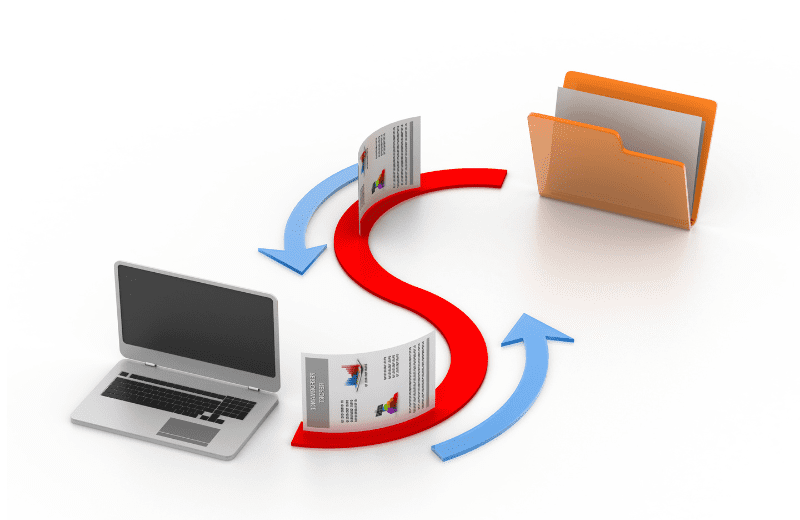
Ngoài ra, điều quan trọng là phải đảm bảo rằng tất cả phần mềm cần thiết đã được cài đặt như ứng dụng khách FTP hoặc trình soạn thảo văn bản trước khi thử bất kỳ thiết lập nào hoạt động với chính WordPress.
Tải xuống và cài đặt WordPress
Cài đặt WordPress có thể là một nhiệm vụ khó khăn đối với người mới bắt đầu, nhưng không nhất thiết phải như vậy. Chỉ với một vài bước nhanh chóng và dễ dàng, bạn có thể thiết lập và chạy blog WordPress của riêng mình ngay lập tức.
Chúng ta sẽ tiến hành cài đặt WordPress trên hosting đã chọn. Dưới đây là hướng dẫn từng bước để bạn có thể thực hiện việc này một cách dễ dàng.
Bước 1: Tải xuống gói cài đặt WordPress
Đầu tiên, bạn cần tải xuống gói cài đặt WordPress từ trang chủ của WordPress. Bạn có thể truy cập vào đường dẫn “https://wordpress.org/download/” để tải xuống gói cài đặt.
Link tải xuống: Download WordPress
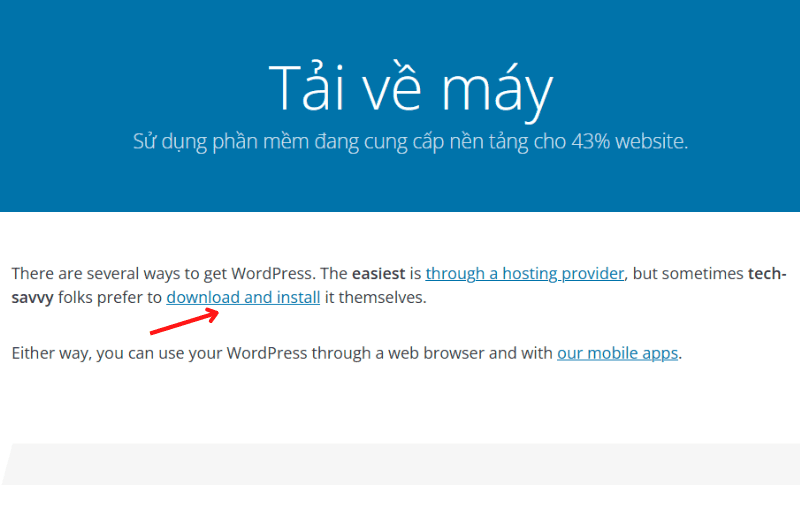
Bước 2: Tạo cơ sở dữ liệu
Trước khi tiến hành cài đặt WordPress, bạn cần tạo một cơ sở dữ liệu mới trên hosting của bạn. Để làm điều này, bạn có thể sử dụng công cụ quản lý cơ sở dữ liệu như phpMyAdmin hoặc trình quản lý cơ sở dữ liệu cung cấp bởi nhà cung cấp hosting của bạn. Hãy tạo một cơ sở dữ liệu mới và ghi lại thông tin cần thiết như tên cơ sở dữ liệu, tên người dùng và mật khẩu.
Bước 3: Tải lên và giải nén gói cài đặt WordPress
Sau khi tải xuống gói cài đặt WordPress, bạn cần tải lên gói này lên hosting của bạn. Bạn có thể sử dụng các công cụ FTP như FileZilla để tải lên gói cài đặt lên thư mục gốc của hosting.
Sau khi tải lên, bạn cần giải nén gói cài đặt WordPress. Để làm điều này, bạn có thể sử dụng công cụ quản lý tệp tin như File Manager trong cPanel hoặc sử dụng lệnh giải nén trên máy chủ.
Bước 4: Cấu hình cài đặt WordPress
Tiếp theo, bạn cần cấu hình cài đặt WordPress bằng cách truy cập vào trang web của bạn thông qua trình duyệt. Bạn sẽ thấy một trang cài đặt WordPress và cần nhập thông tin cơ bản như tên trang web, tên người dùng và mật khẩu quản trị.
Trong phần “Thông tin cơ sở dữ liệu”, bạn cần nhập thông tin về cơ sở dữ liệu mà bạn đã tạo ở bước 2. Sau khi nhập xong, nhấp vào nút “Cài đặt WordPress” để tiếp tục.
Bước 5: Hoàn tất cài đặt WordPress
Sau khi bạn nhấp vào nút “Cài đặt WordPress”, quá trình cài đặt sẽ được thực hiện và bạn sẽ nhận được thông báo cài đặt thành công. Bây giờ, bạn có thể truy cập vào trang web của mình để kiểm tra xem WordPress đã được cài đặt thành công hay chưa.
Bảo mật và sao lưu – Cách bảo vệ WordPress khỏi các cuộc tấn công và hacker.
Trong thế giới kỹ thuật số ngày nay, bảo mật trang web là một trong những yếu tố quan trọng nhất để đảm bảo an toàn cho dữ liệu và thông tin của bạn. Đặc biệt đối với các trang web WordPress, việc bảo vệ chúng khỏi các cuộc tấn công và hacker trở thành một nhiệm vụ cần thiết.
Trong phần này, chúng ta sẽ tìm hiểu về cách bảo vệ trang web WordPress của bạn và cách sao lưu dữ liệu để phục hồi trang web khi cần thiết. Chúng ta cũng sẽ khám phá các plugin bảo mật và tại sao việc cập nhật WordPress thường xuyên là quan trọng.
Cách bảo vệ trang web WordPress khỏi các cuộc tấn công và hacker:
1. Sử dụng mật khẩu mạnh: Mật khẩu là một trong những cách đơn giản nhất để bảo vệ trang web của bạn. Đảm bảo rằng mật khẩu của bạn là mạnh, bao gồm cả chữ hoa, chữ thường, số và ký tự đặc biệt. Tránh sử dụng mật khẩu dễ đoán như ngày sinh, tên và các thông tin cá nhân khác.
2. Cập nhật WordPress thường xuyên: Việc cập nhật phiên bản mới nhất của WordPress là một cách hiệu quả để bảo vệ trang web khỏi các lỗ hổng bảo mật đã được khắc phục. WordPress thường cập nhật các phiên bản mới để cung cấp các cải tiến bảo mật và sửa các lỗi đã biết.
3. Sử dụng plugin bảo mật: Có nhiều plugin bảo mật mạnh mẽ và phổ biến được thiết kế đặc biệt để bảo vệ trang web WordPress khỏi các cuộc tấn công và hacker. Một số plugin phổ biến bao gồm Wordfence, Sucuri Security và iThemes Security. Cài đặt và cấu hình các plugin này có thể giúp bạn tăng cường bảo mật trang web của mình.
4. Giới hạn số lần đăng nhập không thành công: Một cách phổ biến mà hacker thử tấn công trang web WordPress là thông qua việc thử đăng nhập nhiều lần. Bằng cách giới hạn số lần đăng nhập không thành công, bạn có thể ngăn chặn các cuộc tấn công dò mật khẩu và bảo vệ trang web của mình.
Hướng dẫn sao lưu dữ liệu và phục hồi trang web:
1. Sao lưu dữ liệu thường xuyên: Việc sao lưu dữ liệu của trang web là một phần quan trọng trong việc đảm bảo an toàn và phục hồi trang web khi cần thiết. Hãy tạo một lịch trình sao lưu định kỳ để đảm bảo rằng bạn có bản sao lưu mới nhất của dữ liệu trang web của mình.
2. Lưu trữ sao lưu ở nơi an toàn: Sau khi bạn đã sao lưu dữ liệu, hãy đảm bảo rằng bạn lưu trữ nó ở một nơi an toàn, ngoài trang web chính. Bạn có thể sử dụng các dịch vụ lưu trữ đám mây như Dropbox hoặc Google Drive để lưu trữ sao lưu của mình.
3. Kiểm tra tính hoạt động của sao lưu: Để đảm bảo tính hoạt động của sao lưu, hãy thường xuyên kiểm tra và khôi phục dữ liệu từ bản sao lưu. Điều này sẽ giúp bạn đảm bảo rằng dữ liệu của bạn có thể được phục hồi một cách chính xác khi cần thiết.
Sử dụng các plugin bảo mật và cập nhật WordPress thường xuyên:
1. Wordfence: Đây là một trong những plugin bảo mật phổ biến nhất cho WordPress. Nó cung cấp nhiều tính năng bảo mật như chặn IP đáng ngờ, quét mã độc và bảo vệ tường lửa.
2. Sucuri Security: Plugin này cung cấp các công cụ quét và giám sát bảo mật để phát hiện và ngăn chặn các cuộc tấn công. Nó cũng bao gồm bảo vệ tường lửa và khả năng khôi phục trang web từ sao lưu.
3. iThemes Security: Plugin này cung cấp các tính năng bảo mật như chặn IP đáng ngờ, quét mã độc và tạo mật khẩu mạnh. Nó cũng cung cấp khả năng khôi phục trang web từ sao lưu.
Trên đây là một số cách để bảo vệ trang web WordPress của bạn khỏi các cuộc tấn công và hacker, cũng như hướng dẫn sao lưu dữ liệu và sử dụng các plugin bảo mật. Hãy nhớ rằng việc duy trì bảo mật trang web là một quá trình liên tục và bạn nên cập nhật và kiểm tra thường xuyên để đảm bảo an toàn cho trang web của mình.
